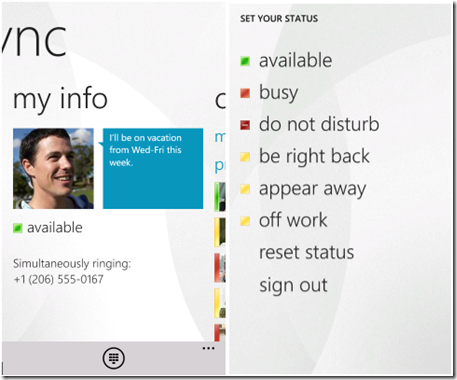Avec les clients Lync Mobile, vous restez connecté exactement comme vous le souhaitez
Article d’origine publié le samedi 11 août 2012
Dans notre société trépidante, il est important de rester en contact avec nos collègues, nos clients et nos proches. Avec Microsoft Lync 2010 pour appareils mobiles, vous pouvez rester connecté quel que soit l’endroit où vous vous trouvez, avec Lync dans la poche. Les adeptes de Lync, qui permet de rester toujours disponible, seront bientôt de plus en plus nombreux.
Dès que vous vous êtes connecté à Lync sur votre appareil mobile, Lync Server conserve votre connexion même lorsque vous n’utilisez pas l’application. Sur Windows Phone, iPhone et iPad, vous restez connecté tant que vous utilisez l’application au moins une fois tous les trois jours (ou tant que vous ne vous déconnectez pas manuellement). Sur les téléphones Android et Nokia (Symbian), vous restez connecté tant que l’application est en cours d’exécution en arrière-plan. Grâce à la connexion permanente, vous pouvez recevoir des messages instantanés sur votre appareil mobile même lorsque vous n’utilisez pas l’application de manière active.
Statut de présence avec Lync pour appareils mobiles
Si vous êtes connecté uniquement sur votre mobile (et non sur l’ordinateur), le statut de votre présence peut être l'un des suivants :
| Statut | Lorsque… |
| Disponible (vert) | vous utilisez l’application de manière active |
| Inactif (jaune) | l’application fonctionne en arrière-plan |
| En appel (rouge) | vous établissez un appel Lync via le numéro de téléphone professionnel |
| En conférence (rouge) | vous participez à une réunion en ligne par le biais de Lync |
Étant donné que les applications mobiles ne publient pas de statut de calendrier, vous n’aurez jamais le statut En réunion ou Absent du bureau, sauf si vous êtes connecté à partir d’un ordinateur.
La présence de Lync sur votre appareil mobile génère une situation inédite, à savoir que vous êtes connecté au service Lync à deux emplacements à la fois. Maintenant que vous utilisez à la fois le nouveau client mobile et votre client pour ordinateur (client PC), vous pouvez impressionner les « pros » de la technique autour de vous, en leur disant que vous êtes un utilisateur en « MPOM » (Multiple Points of Presence), c’est-à-dire que vous bénéficiez de plusieurs points de présence, alors que ceux qui ne disposent encore que du client PC ne sont que de simples utilisateurs en « SPOP » (Single Point of Presence), avec un seul point de présence.
Lorsque vous êtes connecté à partir des deux clients Lync (mobile et PC), un certain nombre de choses changent pour vous : 1) votre statut de présence cumule le statut de chacun des périphériques (mobile et ordinateur) et 2) Lync gère différemment les invitations aux conversations par messagerie instantanée. Voyons cela de plus près.
Chaque client Lync publie votre statut de présence automatique à Lync Server. Lorsque vous êtes en MPOP, Lync Server consulte les statuts pour déterminer le périphérique sur lequel vous êtes le plus actif. Le statut de votre périphérique le plus actif est celui qui est visible pour les autres. Par exemple, vous établissez un appel à partir de votre ordinateur (En appel) et votre téléphone mobile est dans votre poche (Inactif). Étant donné que c’est sur l’ordinateur que vous êtes le plus actif, le statut de votre présence est En appel. Ou, vous lisez des messages instantanés dans Lync sur votre iPad à l’arrêt du bus (Disponible) et l’ordinateur de votre bureau est verrouillé, mais en cours d’exécution (Absent). Là, c’est sur l’iPad que vous êtes le plus actif, si bien que le statut de votre présence est Disponible.
La présence en MPOP est un nouveau concept, mais Microsoft a conçu le système de sorte qu’il représente votre activité de manière très naturelle. Le choix du statut le plus actif suit ce schéma :

Sachez que si vous verrouillez votre ordinateur, sans l’arrêter ni fermer la session, Lync est toujours en cours d’exécution sur l’ordinateur et vous êtes toujours considéré comme utilisateur en MPOP.
Évidemment, vous pouvez toujours remplacer le statut automatique en définissant celui-ci de manière explicite. Le statut manuel (Occupé, Ne pas déranger, etc.) est toujours prioritaire, quel que soit ce que vous faites sur vos périphériques. Vous pouvez définir un statut dans Lync mobile dans l’écran Mes informations. Appuyez sur votre présence actuelle et choisissez votre nouveau statut. Vous pouvez également désactiver manuellement un statut en appuyant sur Réinitialiser le statut.
Notifications Push de la messagerie instantanée
Une des fonctionnalités intéressantes de mobile Lync est que vous pouvez envoyer et recevoir des messages instantanés quel que soit l’endroit où vous vous trouvez. Elle doit bien sûr fonctionner même si vous n’utilisez pas l’application. Sur Android et Nokia (Symbian), Lync reste en cours d’exécution en arrière-plan, de sorte que Lync Server communique directement avec l’application. En revanche, sur Windows Phone, iPhone et iPad, Lync ne s’exécute pas lorsqu’il n’est pas au premier plan. Sur ces plateformes, Lync utilise les notifications Push pour vous envoyer des messages.
Une notification Push est un message qui est envoyé par Lync Server au système d’exploitation du périphérique qui, à son tour, affiche le message. Lorsque vous appuyez sur la notification, Lync ouvre la conservation et vous pouvez commencer à chater. Si vous n’appuyez pas, la notification disparaît au bout de 10 secondes sur Windows Phone et d’une minute sur iPhone et iPad.
Acceptation automatique des invitations de messagerie instantanée
Lorsque quelqu’un vous invite à une nouvelle conversation par messagerie instantanée, Lync sur l’ordinateur affiche un « toast » dans le coin de l’écran de votre ordinateur. Si vous ne répondez pas dans les 15 secondes, Lync accepte automatiquement l’invitation pour vous et ouvre une fenêtre de messagerie instantanée. Après l’acceptation automatique, le client PC est propriétaire de la conversion et tous les messages y sont automatiquement dirigés. Ensuite, Lync enregistre les messages dans le dossier Historique des conversations dans Exchange et vous recevez un message électronique dans lequel figure la conversation manquée. De cette façon, vous êtes certain de voir le message, soit dans la fenêtre de messagerie instantanée, soit dans un message électronique.
Problème : sur un mobile, Lync ne peut pas enregistrer des messages dans Exchange. En raison de cette limitation, les applications n’acceptent jamais automatiquement les invitations de messagerie instantanée. Or, sans sauvegarde de la messagerie électronique, il peut s’écouler un certain temps avant que vous ne consultiez Lync et découvriez les conservations manquées. C’est la raison pour laquelle Lync considère qu’un message est « remis » si la conversation a été réellement acceptée par vous-même sur votre mobile (ou si elle a été acceptée automatiquement sur l’ordinateur). Si la conversation n’a été acceptée nulle part, l’expéditeur reçoit un message d’erreur indiquant que le message instantané n’a pas été remis.
Lync Server attend pendant une minute l’acceptation de l’invitation de messagerie instantanée avant que Lync abandonne. Si vous êtes en SPOP via le client mobile, vous disposez d’une minute entière pour répondre. En revanche, lorsque vous êtes en MPOP avec un client mobile et un client PC, ce dernier accepte automatiquement au bout de 15 secondes et devient propriétaire de la conversation. Sur un mobile, vous devez vous dépêcher de réagir, de charger l’application et de répondre avant que l’ordinateur s’empare de la conversation.
15 secondes, c’est vraiment très rapide, si vous songez à toutes les opérations impliquées dans le processus :
- Lync Server envoie le message instantané en tant que notification Push ;
- le message accède au périphérique et s’affiche ;
- vous entendez la notification et sortez votre téléphone ;
- vous lisez la notification et appuyez dessus ;
- vous tapez votre code PIN pour déverrouiller le périphérique ;
- Lync se charge, se connecte au serveur et télécharge les données ;
- Lync accepte la conversation.
Ouf ! Il n’est pas facile de pouvoir effectuer cette procédure en seulement 15 minutes, en particulier si la notification Push met du temps à arriver sur votre périphérique. Donc, que se passet-il si le client PC s’empare de la conversation avant le client mobile ? Sur Windows Phone, Lync ouvre l’écran de messagerie instantané et affiche un message indiquant que Lync a perdu la connexion à cette conversion et ne peut plus recevoir de messages tant que vous n’avez envoyé de réponse. Sur iPhone et iPad, ce message ne s’affiche pas dans la fenêtre, mais c’est le premier message instantané de la liste qui est affiché>. Dans ce cas, il vous suffit d’envoyer un message pour que le client mobile devance le client PC et prenne la conversation.
Si vous utilisez souvent les applications mobiles, il est possible que vous trouviez ce comportement suffisamment contraignant pour envisager de ne plus laisser Lync en cours d’exécution sur l’ordinateur, en cas d’absence. Plutôt que de verrouiller l’écran déconnectez-vous ou fermez votre ordinateur lorsque vous ne l’utilisez plus.
Service PNCH (Push Notification Clearing House)
L’envoi d’une notification Push implique l’utilisation de deux composants Lync Server, le service LMS (Lync 2010 Mobility Service) et le service PNCH (Push Notifications Clearing House), ainsi que du service MPNS (Microsoft Push Notification Service) pour Windows Phone ou du service APNS (Apple Push Notification Service) pour iPhone ou iPad. Lync Server envoie le message instantané au serveur LMS, qui fait office de serveur proxy poour le client mobile. Ensuite, le serveur LMS envoie le message au serveur PNCH, accompagné de l’adresse du serveur MPNS ou APNS de votre appareil mobile. Enfin, le serveur PNCH envoie le message au serveur MPNS ou APNS qui émet le message sur votre téléphone.
Le serveur PNCH, qui fait partie du déploiement de serveurs Office 365 de Microsoft, gère l’ensemble des notifications Push pour tous le clients Lync. Il a été conçu pour isoler des déploiements sur site de Lync Server et de LMS à partir d’une communication directe avec MPNS et APNS. Du fait que Lync utilise une connexion sécurisée vers MPNS et APNS, Microsoft peut conserver les certificats requis pour s’authentifier avec MPNS et APNS, pour le compte de tous les servers Lync sur site.
Phillip Garding
Directeur de programmes
Équipe Lync
Ce billet de blog a été traduit de l’anglais. La version originale est disponible à la page Lync Mobile Clients let you stay connected, on your terms